Assalamu'alaikum Wr.Wb.
Selamat malam semuanya. Kali ini saya akan memposting tentang Membuat WiFi Hotspot di Windows 8. Selain dengan menggunakan software Connectify, kita juga dapat membuat wifi hotspot dengan menggunakan Command Prompt atau biasa disebut CMD. Namun, membuat wifi hotspot di windows 8 berbeda dengan membuat wifi hotspot pada windows 7 yang menggunakan Ad Hoc.
Tanpa basa-basi, langsung saja kita ke pokoknya.
1. Aktifkan Internet Connection Sharing di Windows 8
Buka program CMD dengan menekan tombol Win + X secara bersamaan. Lalu pilih Command Prompt (Admin).

Setelah CMD terbuka, ketik command berikut lalu tekan enter :
netsh wlan set hostednetwork mode=allow ssid=WizeZone303 key=WizeZone303*catatan : Yang ganti tulisan berwarna merah dengan nama wifi yang anda inginkan, dan ganti tulisan yang berwarna biru dengan password wifi yang anda inginkan.
Selanjutnya, ketik command berikut lalu tekan enter :
netsh wlan start hostednetwork

2. Buat Hotspot WiFi di Windows 8
Buka Control Panel \ Control Panel Items All \ Network and Sharing Center. Pada sistim operasi Windows 7, terdapat pilihan Manage wireless networks link, sedangkan pada Windows 8 tidak ada pilihan seperti itu.
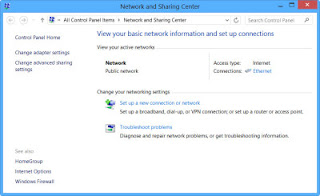
Klik Change Adapter Settings dan anda akan melihat semua Network Connection.

Anda dapat melihat yang baru dibuat WizeZone303 (WizeZone) di sini. Klik kanan pada koneksi yang sedang Anda gunakan (dalam kasus saya Smartfren Wireless Terminal) untuk terhubung ke Internet dan pilih Properties.
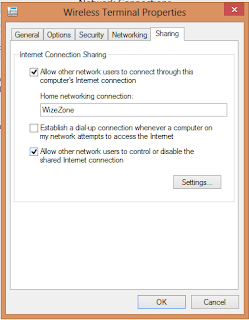
Klik pada tab Sharing di kotak Properties Wireless Terminal dan pilih Izinkan pengguna jaringan lain untuk terhubung melalui koneksi internet komputer . Di bawah koneksi jaringan Depan , dari menu drop-down, saya memilih WizeZone dan klik OK.
Selesaiiii!!!!
*Untuk melihat apakah WiFi Hotspot anda bekerja. Silahkan anda coba di Smartphone, Laptop, atau PC anda yang memiliki WiFi.
Sekian dari saya. Selamat Malam :)
Wassalamu'alaikum Wr.Wb
beli router aja murah gan
ReplyDeleteini buat yang lebih murah mas. gampang lagi.
Delete